Comment bloquer les pubs des applications sur iPhone / iPad et sur Safari: un guide complet d’AdLock
Plus de cinq mille par jour! C’est le nombre moyen d’annonces que nous voyons quotidiennement selon les dernières recherches. Tandis que certaines personnes se sont déjà adaptées aux publicités en ligne, les autres voient dans celles-ci la raison de tomber en colère et lancer leur smartphones par terre. Dans cet article on va voir comment on peut bloquer les annonces intrusives sur vos iPhones ou iPads.
Contents
Comment bloquer les pub sur Safari
Supprimer des pop-up sur iPhone ou iPad
Le navigateur intégré Safari est vraiment bien optimisé pour iPhone et iPad et c’est pourquoi beaucoup d’utilisateurs s’en servent comme d’un navigateur principal. Mais peu de personnes savent que Safari est équipé d’une fonctionnalité spéciale du blocage des pop-up. Celle-ci est disponible par défaut sur tous les iPhones, il vous faut juste l’activer dans les réglages:
- Ouvrez les Réglages de votre iPhone;
- Faites défiler vers le bas et choisissez Safari;
- Dans la section générale activez l’option Bloquer les pop-up;
- Redémarrez votre iPhone et lancez Safari encore une fois.
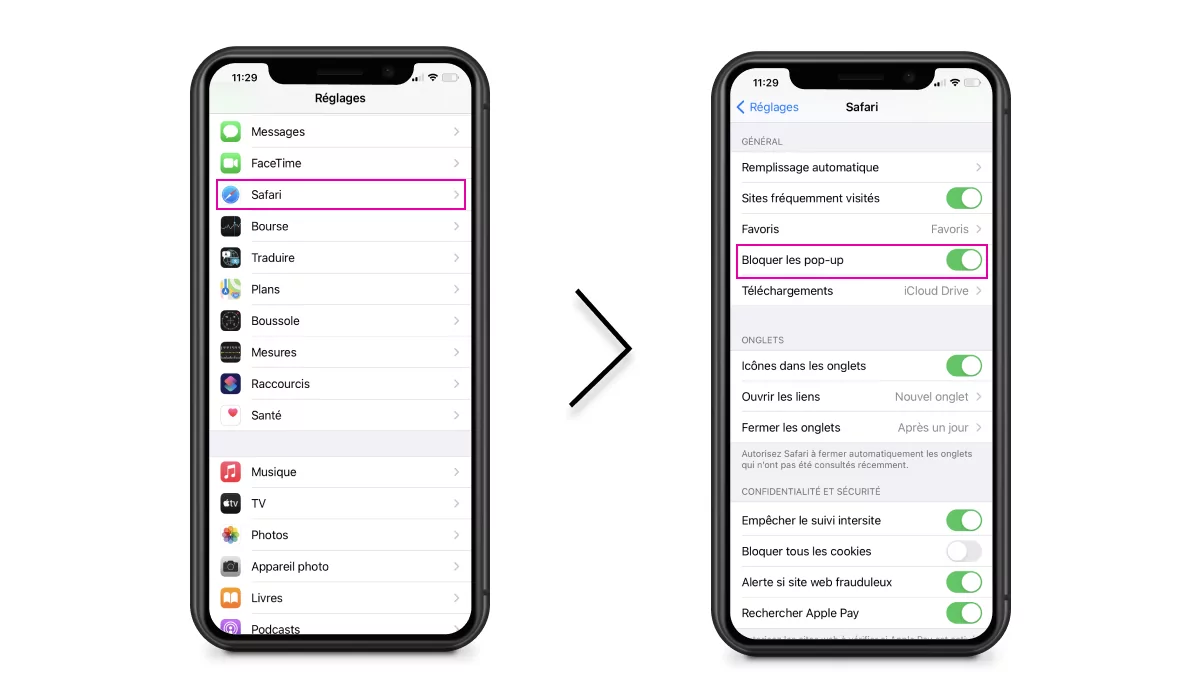
Malheureusement, il n’y a pas de garantie que toutes les annonces seront entièrement bloquées. Apple collabore avec de nombreux annonceurs et, en conséquence, établit des règles spéciales pour l’usage des annonces en ligne. Ainsi, certains sites web peuvent être ajoutés aux exceptions et continuer à vous montrer des pubs malgré le blocage des pop-up activé. Puisque cette fonction est simple et gratuite, il est impossible de l’ajuster comme vous voulez. Mais dans cet article nous allons parler d’une solution qui peut résoudre ce problème. Lisez la suite!
Bloquer des annonces avec Bloqueurs de contenu
Apple essayait toujours de fournir la meilleure qualité de navigation web à ses clients. Puisqu’on voit bien que la publicité fait tout contre ce but, la compagnie a permis l’utilisation des bloqueurs de contenu externes pour Safari. Les bloqueurs de contenu représentent un simple logiciel destiné à l’élimination de tels ou tels éléments inutiles d’un site web sans affecter le contenu principal.
Vérifiez quels bloqueurs de contenu sont disponibles dans AppStore et téléchargez l’un d’eux. Puis accédez aux Réglages => Safari => Bloqueurs de contenu et activez la bascule.
Bloqueurs de contenu peuvent avoir un inconvénient: parfois ils suppriment du contenu utile et non publicitaire. Vous pouvez ajuster leurs paramètres afin qu’ils fonctionnent plus correctement, si c’est possible. Par ailleurs, juste téléchargez AdLock et vous obtiendrez la protection automatique contre les annonces, les pop-up et tout ce qui vous empêche de surfer dans Web avec plaisir.
Comment bloquer les pubs sur iPhone
Activer le suivi publicitaire limité
Si cela vous intéresse: oui, les annonceurs surveillent votre activité sur iPhone. Ainsi ils peuvent vous montrer des publicités ciblées plus pertinentes. Mais il est peu probable que cela entraîne un sentiment de sécurité. Le suivi publicitaire sur iPhone n’est pas si odieux que sur les dispositifs Android, mais la plupart des utilisateurs préféreraient le désactiver. C’est assez simple:
- Accédez aux Réglages de votre iPhone;
- Puis cliquez sur Confidentialité;
- Faites défiler l’écran vers le bas et appuyez sur Publicité;
- Activez l’option Suivi publicitaire limité;
- Ensuite cliquez sur Réinitialiser l’identifiant de publicité;
- Confirmez l’action et redémarrez votre iPhone.
Mais rappelez-vous: cela ne vous aidera que de désactiver le suivi publicitaire, mais pas de bloquer tous les types de pubs. La meilleure façon de supprimer les annonces, c’est d’installer AdLock qui est déjà disponible sur iOS.
Comment bloquer les pubs sur iPad
Bloquer le suivi publicitaire du système
Puisque le système d’iPad possède presque toutes les fonctionnalités similaires comme sur iPhone, la procédure du blocage des pubs est assez pareille. Tout d’abord on peut commencer par l’activation du suivi limité:
- Ouvrez les Réglages et appuyez sur Confidentialité;
- Accédez à la section Publicité;
- Activez le bouton Suivi publicitaire limité;
- Maintenant redémarrez votre iPad.
Les pubs ne disparaîtront pas pour toujours, mais les annonceurs ne pourront pas collecter vos données personnelles.
Se débarrasser des pop-up en effaçant le cache
Il arrive que des pop-up peuvent être déjà téléchargés dans la mémoire de votre iPad et y être stockés. C’est très facile à vérifier, il faut juste effacer le cache d’iPad:
- Accédez aux Réglages d’iPad;
- Sur le tableau gauche trouvez Safari;
- Puis appuyez sur Effacer historique, données de site;
- Confirmez l’action;
![]()
Veuillez noter qu’après avoir effacé le cache, vous risquez de perdre certaines données de votre navigateur. Nous recommandons de sauvegarder vos mots de passe, des informations automatiquement insérées et vos signets synchronisés avec votre compte Apple afin que vous puissiez les restaurer tout de suite.
AdLock pour iOS
Si vous avez envie de vous débarrasser de toutes les annonces sur votre iPhone ou iPad en un clin d’œil, alors, le mieux que vous puissiez faire, c’est installer AdLock. Nous sommes ravis d’annoncer qu’il est enfin disponible pour iOS! AdLock supprime tous les types de contenu publicitaire dans Safari, préserve vos données mobiles contre surconsommation et prolonge la vie de la batterie.
C’est vraiment le meilleur bloqueur de publicités pour iPhone et iPad. Pratique et facile à utiliser, AdLock est fourni avec une large liste de filtres qui incluent presque tous les types des annonces et des pop-up connus. L’usage de ces filtres vous permet de bloquer les pubs sur Safari sans aucun réglage manuel (celui-ci est bien sûr aussi disponible, si vous avez envie d’effectuer le blocage plus personnalisé). Des widgets et des tchats en ligne, des bannières et des vidéos avec lecture automatique qui encombrent les pages web seront supprimés et vous ne verrez que du contenu utile.
![]()
Design
En développant AdLock nous avons essayé de garder le concept minimaliste comme dans les versions pour Windows et Android. L’interface facile à utiliser et la fonctionnalité compréhensible, voilà les principes les plus importants que nous avons respectés lors du développement. En travaillant sur le tableau de bord, nous avons décidé de créer deux thèmes: sombre et clair. Voici le résultat:
Fonctionnalité
AdLock utilise un ensemble de filtres (plus de 200 000 règles de blocage au total) qui éliminent toutes les publicités intrusives, les redirections indésirables, des tonnes d’éléments inutiles (et potentiellement nuisibles) et des scripts qui vous rendent fous.
Outre les filtres généraux, AdLock est muni des filtres linguistiques destinés à traiter les sites web populaires parmi telles ou telles audiences linguistiques. Autrement dit, si vous parlez français et lisez du contenu web en français, vous devez activer le filtre français. Si vous naviguez chaque jour dans des sites traduits en différentes langues, alors, juste activez tous les filtres linguistiques nécessaires, c’est tout!
Avec ce bloqueur de pub installé sur votre iPhone ou iPad, les sites se chargeront beaucoup plus rapidement puisque le contenu publicitaire sera désactivé. C’est ainsi que AdLock économise vos données mobiles et prolonge la vie de batterie de votre appareil car vous ne gaspillerez plus d’énergie superflue en regardant des annonces.
Toutes ces fonctions sont absolument gratuites et seront immédiatement disponibles après l’installation d’AdLock sur votre appareil.
Service d’assistance professionnel
Nos assistants sont toujours en ligne et prêts à résoudre n’importe quel problème. Si vous en avez, n’hésitez pas à contacter notre service client. Aucun problème n’est pas insoluble. Il n’existe pas de question sans réponse.


